Grafikfunktionen, Deutsch – chiliGREEN B5130 User Manual
Page 48
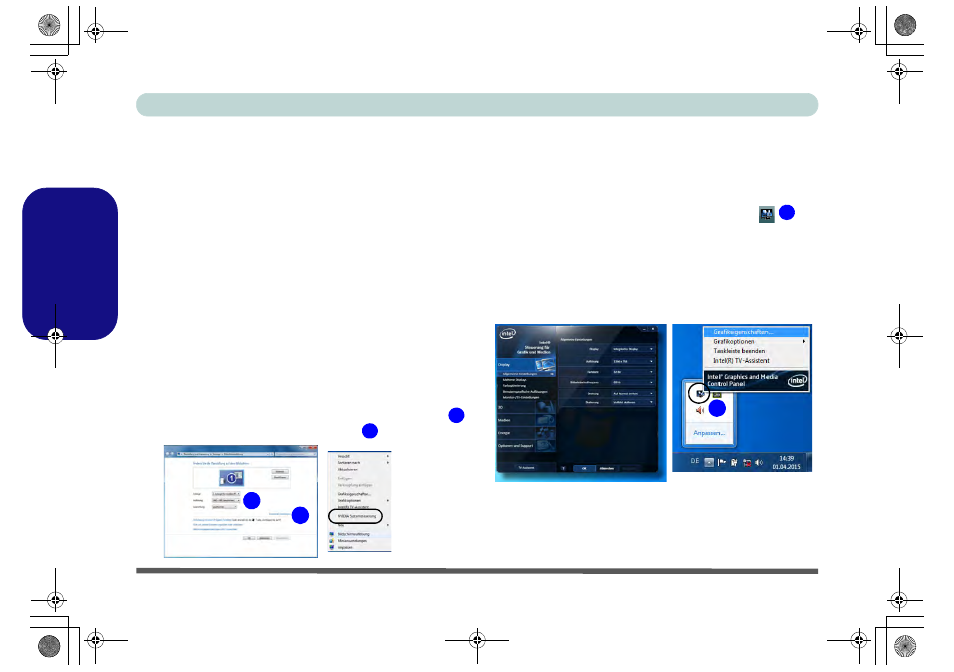
Ausführliches Benutzerhandbuch
42 - Grafikfunktionen
Deutsch
Grafikfunktionen
Dieses System verfügt sowohl über eine integrierte GPU
von Intel (zum Energie sparen) und eine diskrete GPU
von NVIDIA (für die Leistung). Wenn die Videotreiber in-
stalliert sind, können Sie die Anzeigegeräte wechseln und
die Anzeigeoptionen konfigurieren.
So öffnen Sie in Windows das Einstellfenster Anzeige:
1. Klicken Sie Start (Menü) und klicken Sie Systemsteuerung
(oder zeigen auf Einstellungen und klicken Systemsteuerung).
2. Klicken Sie auf Anzeige (Symbol) - im Kategorie Darstellung
und Anpassung.
3. Klicken Sie auf Bildschirmauflösung anpassen/Auflösung
anpassen.
Oder
4. Sie können auch mit der rechten Maustaste auf den Arbeitsplatz
klicken und dann die Option Bildschirmauflösung wählen.
5. Wählen Sie aus dem Drop-down-Menü die Bildschirmauflösung
.
6. Klicken Sie auf Erweiterte Einstellungen
.
So rufen Sie die Intel® Steuerung für Grafik und Medien
auf:
1. Die Intel® Steuerung für Grafik und Medien kann aufgerufen
werden, indem Sie in der Taskleiste auf das Symbol
klik-
ken und dann aus dem Menü die Option Grafikeigenschaften
wählen (sie können dorthin auch über Intel® Grafik und Medien
(Symbol) in der Windows-Systemsteuerung gelangen).
Oder
2. Klicken Sie mit der rechten Maustaste auf den Desktop und dann
aus dem Menü die Option Grafikeigenschaften wählen.
1
2
2
1
Abb. 6
Ein-
stellfens-
ter
Anzeige
3
3
Abb. 7 - Intel® Steuerung für Grafik und Medien
B5130 n B7130 Concise UG.book Page 42 Tuesday, August 31, 2010 4:24 PM
